ಪರಿವಿಡಿ
ಫೈನಲ್ ಕಟ್ ಪ್ರೊನೊಂದಿಗೆ ನಿಮ್ಮ ವೀಡಿಯೊಗಳಿಗೆ ಉಪಶೀರ್ಷಿಕೆಗಳನ್ನು ಸೇರಿಸುವುದು ತುಲನಾತ್ಮಕವಾಗಿ ಸುಲಭದ ಕೆಲಸವಾಗಿದೆ ಮತ್ತು ನಿಮ್ಮ ಪ್ರೇಕ್ಷಕರನ್ನು ಅವರ ವೀಕ್ಷಣೆಯ ಅನುಭವವನ್ನು ಶ್ರೀಮಂತಗೊಳಿಸುವಾಗ ಅದನ್ನು ವಿಸ್ತರಿಸಲು ಸಹಾಯ ಮಾಡುತ್ತದೆ.
ಸಾಮಾಜಿಕ ಮಾಧ್ಯಮದ ಅನೇಕ ಸಂಭಾವ್ಯ ವೀಕ್ಷಕರು ಧ್ವನಿಯೊಂದಿಗೆ ವೀಡಿಯೊಗಳನ್ನು ವೀಕ್ಷಿಸುವುದಿಲ್ಲ ಅಥವಾ ವೀಕ್ಷಿಸಲು ಸಾಧ್ಯವಿಲ್ಲ. ಇತ್ತೀಚಿನ ಸಮೀಕ್ಷೆಯ ಪ್ರಕಾರ 92% ಅಮೆರಿಕನ್ನರು ತಮ್ಮ ಫೋನ್ಗಳಲ್ಲಿ ಧ್ವನಿ ಆಫ್ ಆಗಿರುವ ವೀಡಿಯೊಗಳನ್ನು ವೀಕ್ಷಿಸುತ್ತಾರೆ ಮತ್ತು ಉಪಶೀರ್ಷಿಕೆಗಳನ್ನು ಹೊಂದಿದ್ದರೆ ವೀಡಿಯೊವನ್ನು ಕೊನೆಯವರೆಗೂ ವೀಕ್ಷಿಸುವ ಸಾಧ್ಯತೆ ಹೆಚ್ಚು.
ಮತ್ತು 8 ರಲ್ಲಿ 1 ಅಮೆರಿಕನ್ ವಯಸ್ಕರಿಗೆ ಎರಡೂ ಕಿವಿಗಳಲ್ಲಿ ಶ್ರವಣ ದೋಷವಿದೆ (ಮೂಲ), ನಿಮ್ಮ ಚಲನಚಿತ್ರವನ್ನು ಆನಂದಿಸುವುದರಿಂದ 30 ಮಿಲಿಯನ್ಗಿಂತಲೂ ಹೆಚ್ಚು ಜನರನ್ನು ಸಂಪೂರ್ಣವಾಗಿ ಹೊರಗಿಡುವುದು ನಾಚಿಕೆಗೇಡಿನ ಸಂಗತಿಯಾಗಿದೆ.
ಅಂತೆಯೇ, ವಿದೇಶಿ ಭಾಷೆಗಳಲ್ಲಿ ಉಪಶೀರ್ಷಿಕೆಗಳನ್ನು ಸೇರಿಸುವುದರಿಂದ ನಿಮ್ಮ ಪ್ರೇಕ್ಷಕರನ್ನು ಜಗತ್ತಿಗೆ ವಿಸ್ತರಿಸಬಹುದು, ಆದರೂ ಇದು ಅನುವಾದದ ಹೆಚ್ಚುವರಿ ಹಂತವನ್ನು ಒಳಗೊಂಡಿರುತ್ತದೆ.
ಆದರೆ, ದೀರ್ಘಾವಧಿಯ ವೀಡಿಯೊ ಸಂಪಾದಕರಾಗಿ ಮಾತನಾಡುವಾಗ, ನಾನು ಹೇಳಬಲ್ಲೆ ನಿಮ್ಮ ಕಥೆಯಲ್ಲಿ ಶೀರ್ಷಿಕೆಗಳು ಕೆಲವೊಮ್ಮೆ ಪ್ರಮುಖ ಪಾತ್ರವನ್ನು ವಹಿಸುತ್ತವೆ. ಉದಾಹರಣೆಗೆ, ಕೆಲವೊಮ್ಮೆ ಪರದೆಯ ಮೇಲೆ ಏನಿದೆ ಎಂಬುದನ್ನು ವಿವರಿಸುವುದು ನಾಟಕ ಅಥವಾ ಹಾಸ್ಯದ ಅಗತ್ಯ ಭಾಗವಾಗಿದೆ. ಮತ್ತು ಕೆಲವೊಮ್ಮೆ ಸ್ವಲ್ಪ ಸಂಭಾಷಣೆಯನ್ನು ಸರಿಪಡಿಸಲಾಗುವುದಿಲ್ಲ ಮತ್ತು ಉಪಶೀರ್ಷಿಕೆಯನ್ನು ಸೇರಿಸುವುದು ಬ್ಯಾಂಡ್-ಸಹಾಯದ ಅಗತ್ಯವಿದೆ.
ಕಾರಣವೇನೇ ಇರಲಿ, ಉಪಶೀರ್ಷಿಕೆಗಳನ್ನು ಸೇರಿಸುವ ಮೂಲಭೂತ ವಿಷಯಗಳೊಂದಿಗೆ ಆರಾಮದಾಯಕವಾಗಿರುವುದು ವೀಡಿಯೊ ಸಂಪಾದನೆಯ ಅಗತ್ಯ ಕೌಶಲ್ಯಗಳಲ್ಲಿ ಒಂದಾಗಿದೆ, ಆದ್ದರಿಂದ ಪ್ರಾರಂಭಿಸೋಣ!
ಪ್ರಮುಖ ಟೇಕ್ಅವೇಗಳು
- ನೀವು ಎಡಿಟ್ ಮೆನುವಿನಿಂದ ಶೀರ್ಷಿಕೆಗಳು , ನಂತರ <1 ಅನ್ನು ಆಯ್ಕೆ ಮಾಡುವ ಮೂಲಕ ಫೈನಲ್ ಕಟ್ ಪ್ರೊನಲ್ಲಿ ಯಾವಾಗ ಬೇಕಾದರೂ ಶೀರ್ಷಿಕೆಯನ್ನು ಸೇರಿಸಬಹುದು>ಶೀರ್ಷಿಕೆ ಸೇರಿಸಿ, ಅಥವಾ Control C ಅನ್ನು ಒತ್ತುವ ಮೂಲಕ.
- ನೀವು ವೀಡಿಯೊ ಕ್ಲಿಪ್ನಂತೆ ಅವುಗಳನ್ನು ಡ್ರ್ಯಾಗ್ ಮತ್ತು ಡ್ರಾಪ್ ಮಾಡುವ ಮೂಲಕ ಶೀರ್ಷಿಕೆಗಳನ್ನು ಸರಿಸಬಹುದು.
- ಕ್ಲಿಕ್ ಮಾಡುವ ಮೂಲಕ ನಿಮ್ಮ ಶೀರ್ಷಿಕೆಗಳನ್ನು ನೀವು ಫಾರ್ಮ್ಯಾಟ್ ಮಾಡಬಹುದು ಅವುಗಳ ಮೇಲೆ ಮತ್ತು ಬದಲಾವಣೆಗಳನ್ನು ಮಾಡಲು ಇನ್ಸ್ಪೆಕ್ಟರ್ ಅನ್ನು ಬಳಸಿ.
ಉಪಶೀರ್ಷಿಕೆಗಳು ಮತ್ತು ಶೀರ್ಷಿಕೆಗಳ ನಡುವಿನ ಸೂಕ್ಷ್ಮ ವ್ಯತ್ಯಾಸ
ಜನರು ಕೆಲವೊಮ್ಮೆ "ಉಪಶೀರ್ಷಿಕೆಗಳು" ಮತ್ತು "ಶೀರ್ಷಿಕೆಗಳು" ಪದಗಳನ್ನು ಪರಸ್ಪರ ಬದಲಿಯಾಗಿ ಬಳಸುತ್ತಾರೆ ಆದರೆ, ತಾಂತ್ರಿಕವಾಗಿ, ವ್ಯತ್ಯಾಸವಿದೆ: ಉಪಶೀರ್ಷಿಕೆಗಳು ಮಾತನಾಡುವ ಸಂಭಾಷಣೆಯನ್ನು ತೋರಿಸುತ್ತವೆ ಆದರೆ ವೀಕ್ಷಕರು ಎಲ್ಲವನ್ನೂ ಕೇಳಬಹುದು ಎಂದು ಊಹಿಸಿ. ಧ್ವನಿಯು ಸಂಪೂರ್ಣವಾಗಿ ಆಫ್ ಆಗಿದೆ ಎಂದು ಶೀರ್ಷಿಕೆಗಳು ಊಹಿಸುತ್ತವೆ.
ಆದ್ದರಿಂದ, ಕೊಡಲಿ ಕೊಲೆಗಾರ ತನ್ನ ಬ್ಲೇಡ್ ಅನ್ನು ಹರಿತಗೊಳಿಸುತ್ತಿರುವ ಶಬ್ದವು ಮುಂದೆ ಏನಾಗಲಿದೆ ಎಂಬುದನ್ನು ಅರ್ಥಮಾಡಿಕೊಳ್ಳಲು ನಿರ್ಣಾಯಕವಾಗಿದ್ದರೆ, ನೀವು "ಶೀರ್ಷಿಕೆ" ಅನ್ನು ಸೇರಿಸುತ್ತೀರಿ ("ಉಪಶೀರ್ಷಿಕೆ" ಅಲ್ಲ" ) ಅದು "ಹತ್ಯಾಕಾರಕ ಬ್ಲೇಡ್ ಹರಿತಗೊಳಿಸುವಿಕೆಯ ಶಬ್ದಗಳು" ಎಂದು ಹೇಳುತ್ತದೆ
ನೀವು ಶೀರ್ಷಿಕೆಗಳನ್ನು ಸೇರಿಸುವುದನ್ನು ಪಠ್ಯ ಪೆಟ್ಟಿಗೆಗಳು ಅಥವಾ ಶೀರ್ಷಿಕೆಗಳನ್ನು ಸೇರಿಸುವ ಮೂಲಕ ಸಾಧಿಸಬಹುದು ಎಂದು ನೀವು ಭಾವಿಸಬಹುದು , ಶೀರ್ಷಿಕೆಗಳು ವಿಭಿನ್ನವಾಗಿವೆ. ಶೀರ್ಷಿಕೆಗಳು ಅಥವಾ ಇತರ ಪಠ್ಯ ಸೇರಿದಂತೆ ನಿಮ್ಮ ವೀಡಿಯೊದಲ್ಲಿರುವ ಎಲ್ಲದರ ಮೇಲೆ ಅವುಗಳನ್ನು ಯಾವಾಗಲೂ ಇರಿಸಲಾಗುತ್ತದೆ.
ಮತ್ತು ನಿಜವಾಗಿಯೂ ಶೀರ್ಷಿಕೆಯನ್ನು (ಅಥವಾ ಉಪಶೀರ್ಷಿಕೆ) ಶೀರ್ಷಿಕೆಯನ್ನಾಗಿ ಮಾಡುತ್ತದೆ ಎಂದರೆ ನಿಮ್ಮ ವೀಕ್ಷಕರು ನಿಮ್ಮ ಚಲನಚಿತ್ರವನ್ನು ವೀಕ್ಷಿಸುವಾಗ ಅವುಗಳನ್ನು ಆನ್ ಅಥವಾ ಆಫ್ ಮಾಡಬಹುದು, ಆದರೆ ಶೀರ್ಷಿಕೆಗಳು ಭಾಗ ನಿಮ್ಮ ಚಲನಚಿತ್ರ.
ಆದ್ದರಿಂದ ಫೈನಲ್ ಕಟ್ ಪ್ರೊ ಶೀರ್ಷಿಕೆಗಳನ್ನು ಉಪಶೀರ್ಷಿಕೆಗಳಿಗಿಂತ ಭಿನ್ನವಾಗಿ ಪರಿಗಣಿಸುವುದಿಲ್ಲ , ಇವೆರಡನ್ನೂ ವಿಭಿನ್ನ ರೀತಿಯ ಐಚ್ಛಿಕ ಪಠ್ಯವಾಗಿ ವೀಕ್ಷಕರು ಆನ್ ಅಥವಾ ಆಫ್ ಮಾಡಬಹುದು ಎಂದು ಭಾವಿಸುತ್ತಾರೆ. ಅಂತೆಯೇ, ಫೈನಲ್ ಕಟ್ ಪ್ರೊ ವಿಶಾಲವಾದದ್ದನ್ನು ಮಾತ್ರ ಸೂಚಿಸುತ್ತದೆಅದರ ಮೆನು ಆಯ್ಕೆಗಳಲ್ಲಿ "ಶೀರ್ಷಿಕೆಗಳು" (ಹೆಚ್ಚು ಕಿರಿದಾದ "ಉಪಶೀರ್ಷಿಕೆಗಳು" ಅಲ್ಲ).
ಆದ್ದರಿಂದ, ಉಪಶೀರ್ಷಿಕೆಗಳನ್ನು ರಚಿಸಲು ನಾವು ಶೀರ್ಷಿಕೆ ಪರಿಕರಗಳನ್ನು ಬಳಸುತ್ತಿದ್ದರೂ ಸಹ ನಾವು ಈ ಲೇಖನದಲ್ಲಿ "ಶೀರ್ಷಿಕೆಗಳು" ಪದವನ್ನು ಸಹ ಬಳಸುತ್ತೇವೆ.
ಫೈನಲ್ ಕಟ್ ಪ್ರೊನಲ್ಲಿ ಹೊಸ ಶೀರ್ಷಿಕೆಯನ್ನು ಹೇಗೆ ರಚಿಸುವುದು
ನಿಮ್ಮ ಪ್ಲೇಹೆಡ್ ಅನ್ನು ಇರಿಸಲು ಕ್ಲಿಕ್ ಮಾಡಿ (ಕೆಳಗಿನ ಸ್ಕ್ರೀನ್ಶಾಟ್ನಲ್ಲಿ ಹಸಿರು ಬಾಣದಿಂದ ಲಂಬವಾದ ಬಿಳಿ ರೇಖೆಯನ್ನು ಹೈಲೈಟ್ ಮಾಡಲಾಗಿದೆ) ಶೀರ್ಷಿಕೆಯನ್ನು ಪ್ರಾರಂಭಿಸಲು ಬಯಸುವಿರಾ, ತದನಂತರ ಎಡಿಟ್ ಮೆನುವಿನಿಂದ " ಶೀರ್ಷಿಕೆ ಸೇರಿಸಿ " ಆಯ್ಕೆಮಾಡಿ (ಕೆಳಗಿನ ಸ್ಕ್ರೀನ್ಶಾಟ್ನಲ್ಲಿ ಕೆಂಪು ಬಾಣವನ್ನು ನೋಡಿ).
ಕೀಬೋರ್ಡ್ ಶಾರ್ಟ್ಕಟ್: ಆಯ್ಕೆ C ಅನ್ನು ಒತ್ತುವುದರಿಂದ ನಿಮ್ಮ ಸ್ಕಿಮ್ಮರ್ ಎಲ್ಲಿದ್ದರೂ ಹೊಸ ಶೀರ್ಷಿಕೆಯನ್ನು ಸೇರಿಸುತ್ತದೆ.
“ ಶೀರ್ಷಿಕೆ ಸೇರಿಸಿ ” (ಅಥವಾ ಆಯ್ಕೆ C ಒತ್ತಿ) ಆಯ್ಕೆ ಮಾಡಿದ ನಂತರ ಸಣ್ಣ ನೇರಳೆ ಬಾಕ್ಸ್ (ಕೆಳಗಿನ ಸ್ಕ್ರೀನ್ಶಾಟ್ನಲ್ಲಿ ಹಸಿರು ಬಾಣದಿಂದ ಗುರುತಿಸಲಾಗಿದೆ) ಕಾಣಿಸಿಕೊಳ್ಳುತ್ತದೆ ಮತ್ತು ಸಂವಾದ ಪೆಟ್ಟಿಗೆ ( ಶೀರ್ಷಿಕೆ ಸಂಪಾದಕ ) ಅದರ ಕೆಳಗೆ ಕಾಣಿಸುತ್ತದೆ. ಈ ಬಾಕ್ಸ್ ನಿಮಗೆ ಶೀರ್ಷಿಕೆ ಏನು ಹೇಳಲು ಬಯಸುತ್ತೀರೋ ಅದನ್ನು ಟೈಪ್ ಮಾಡಲು ಅನುಮತಿಸುತ್ತದೆ.
ಕೆಳಗಿನ ಉದಾಹರಣೆಯಲ್ಲಿ ನಾನು "ನಾನು ಇಲ್ಲಿ ನಡೆಯುತ್ತಿದ್ದೇನೆ" ಎಂದು ಟೈಪ್ ಮಾಡಿದ್ದೇನೆ.
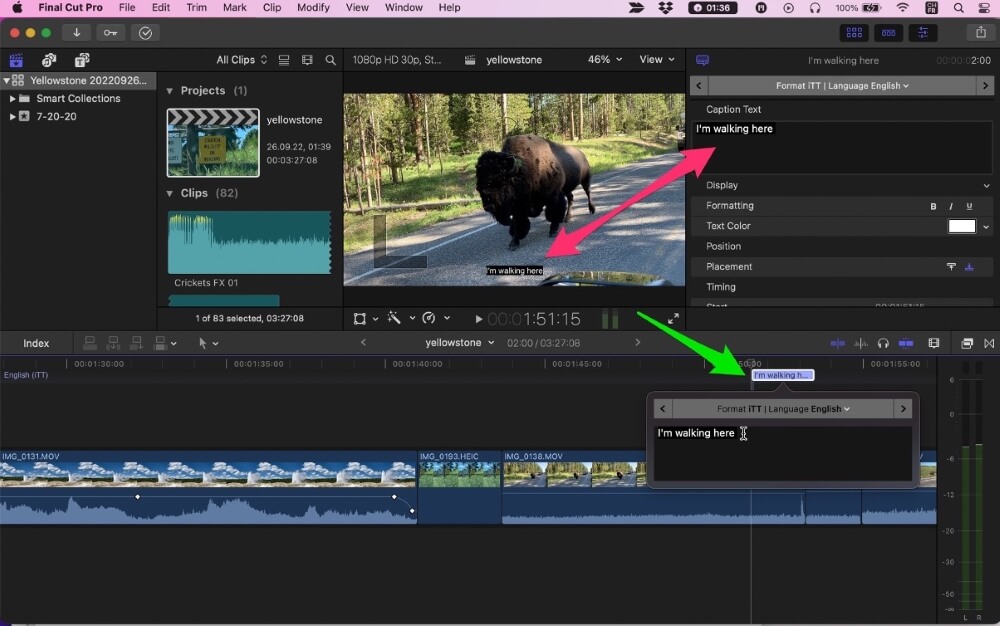
ಈ ಪಠ್ಯವು ನಿಮ್ಮ ವಿಂಡೋದ ಮೇಲಿನ ಬಲ ಭಾಗದಲ್ಲಿ ಇನ್ಸ್ಪೆಕ್ಟರ್ (ನೀವು ಅದನ್ನು ತೆರೆದಿದ್ದರೆ) ನಲ್ಲಿಯೂ ಸಹ (ಕೆಂಪು ಬಾಣಗಳಿಂದ ತೋರಿಸಿರುವಂತೆ) ಕಾಣಿಸಿಕೊಳ್ಳುತ್ತದೆ ಮತ್ತು ನಿಮ್ಮ ವೀಕ್ಷಕ .
ಸಲಹೆ: ನೀವು ಯಾವುದೇ ಶೀರ್ಷಿಕೆಯಲ್ಲಿರುವ ಪಠ್ಯವನ್ನು ಅದರ ಮೇಲೆ ಡಬಲ್ ಕ್ಲಿಕ್ ಮಾಡುವ ಮೂಲಕ ಯಾವಾಗ ಬೇಕಾದರೂ ಸಂಪಾದಿಸಬಹುದು.
ಫೈನಲ್ ಕಟ್ ಪ್ರೊನಲ್ಲಿ ನಿಮ್ಮ ಶೀರ್ಷಿಕೆಗಳನ್ನು ಸರಿಸಲಾಗುತ್ತಿದೆ
ಶೀರ್ಷಿಕೆಗಳನ್ನು ಸ್ವಯಂಚಾಲಿತವಾಗಿ ರಚಿಸಿದ ವೀಡಿಯೊ ಕ್ಲಿಪ್ಗೆ ಲಗತ್ತಿಸಲಾಗಿದೆ.ಇದು ಸೂಕ್ತವಾಗಿದೆ ಏಕೆಂದರೆ ನಿಮ್ಮ ಕ್ಲಿಪ್ಗಳ ಸುತ್ತಲೂ ಚಲಿಸಲು ನೀವು ನಿರ್ಧರಿಸಿದರೆ ಶೀರ್ಷಿಕೆಗಳು ಅವರೊಂದಿಗೆ ಹೋಗುತ್ತವೆ.
ಆದರೆ ನೀವು ಅದನ್ನು ಕ್ಲಿಕ್ ಮಾಡುವ ಮೂಲಕ, ಹಿಡಿದಿಟ್ಟುಕೊಳ್ಳುವ ಮತ್ತು ಡ್ರ್ಯಾಗ್ ಮಾಡುವ ಮೂಲಕ ಶೀರ್ಷಿಕೆಯನ್ನು ಸರಿಸಬಹುದು. ನೀವು ಶೀರ್ಷಿಕೆಗಳನ್ನು ಎಡ ಮತ್ತು ಬಲಕ್ಕೆ ಸರಿಸಬಹುದು ಎಂಬುದನ್ನು ಗಮನಿಸಿ, ಆದರೆ ಅವುಗಳು ಯಾವಾಗಲೂ ನಿಮ್ಮ ಟೈಮ್ಲೈನ್ ವಿಂಡೋದ ಮೇಲ್ಭಾಗದಲ್ಲಿ ತಮ್ಮದೇ ಆದ ಸಾಲಿನಲ್ಲಿ ಉಳಿಯುತ್ತವೆ.
ಶೀರ್ಷಿಕೆಯು ಪರದೆಯ ಮೇಲೆ ಉಳಿಯುವ ಸಮಯವನ್ನು ಹೆಚ್ಚಿಸಲು, ಇದರ ಬಲ ತುದಿಯಲ್ಲಿ ಕ್ಲಿಕ್ ಮಾಡಿ ಶೀರ್ಷಿಕೆ (ನಿಮ್ಮ ಪಾಯಿಂಟರ್ ಟ್ರಿಮ್ ಚಿಹ್ನೆಗೆ ಬದಲಾಗಬೇಕು) ಮತ್ತು ಬಲಕ್ಕೆ ಎಳೆಯಿರಿ. ಕ್ಲಿಪ್ ಅನ್ನು ಕಡಿಮೆ ಮಾಡಲು, ಎಡಕ್ಕೆ ಎಳೆಯಿರಿ.
ಸಲಹೆ: ನೀವು ಅದರ ಮೇಲೆ ಕ್ಲಿಕ್ ಮಾಡುವ ಮೂಲಕ ಮತ್ತು ಅಳಿಸು ಅನ್ನು ಒತ್ತುವ ಮೂಲಕ ಯಾವಾಗ ಬೇಕಾದರೂ ಅದನ್ನು ಅಳಿಸಬಹುದು.
ಶೀರ್ಷಿಕೆ ಮಾನದಂಡಗಳು
ರಫ್ತು ಮಾಡಲಾದ ಚಲನಚಿತ್ರ ಫೈಲ್ಗಳಂತಹ ಶೀರ್ಷಿಕೆಗಳು ವಿವಿಧ ಉದ್ಯಮ-ಪ್ರಮಾಣಿತ ಸ್ವರೂಪಗಳಲ್ಲಿ ಬರುತ್ತವೆ. ನೆನಪಿಡಿ, ಶೀರ್ಷಿಕೆಗಳು - ಪಠ್ಯ ಅಥವಾ ಶೀರ್ಷಿಕೆಗಳಂತಲ್ಲದೆ - YouTube ಅಥವಾ Netflix ಅನ್ನು ವೀಕ್ಷಿಸುವ ಯಾರಾದರೂ ಸೇರಿಸಲು ಅಥವಾ ಸೇರಿಸಲು ಆಯ್ಕೆ ಮಾಡಬಹುದಾದ ಐಚ್ಛಿಕ ಪದರವಾಗಿದೆ.
ಅಂತೆಯೇ, ಫೈನಲ್ ಕಟ್ ಪ್ರೊ ನಂತಹ ವೀಡಿಯೊ ಎಡಿಟಿಂಗ್ ಪ್ರೋಗ್ರಾಂಗಳು ಮತ್ತು ಅಂತಿಮವಾಗಿ ವೀಡಿಯೊಗಳನ್ನು ತೋರಿಸುವ ಪ್ಲಾಟ್ಫಾರ್ಮ್ಗಳ ನಡುವೆ ಕೆಲವು ಸಮನ್ವಯತೆ ಇರಬೇಕು.
ಫೈನಲ್ ಕಟ್ ಪ್ರೊ ಪ್ರಸ್ತುತ ಮೂರು ಶೀರ್ಷಿಕೆ ಮಾನದಂಡಗಳನ್ನು ಬೆಂಬಲಿಸುತ್ತದೆ: iTT , SRT , ಮತ್ತು CEA608 .
YouTube ಮತ್ತು Vimeo iTT ಮತ್ತು SRT ಮಾನದಂಡಗಳೊಂದಿಗೆ ಕೆಲಸ ಮಾಡಬಹುದು, ಆದರೆ iTunes iTT ಅನ್ನು ಇಷ್ಟಪಡುತ್ತದೆ ಮತ್ತು Facebook SRT . CEA608 ಪ್ರಸಾರ ವೀಡಿಯೊ ಮತ್ತು ಅನೇಕ ವೆಬ್ಸೈಟ್ಗಳಿಗೆ ಪ್ರಮಾಣಿತ ಸ್ವರೂಪವಾಗಿದೆ. ಆದರೆ, ರಫ್ತು ಮಾಡಿದ ಚಲನಚಿತ್ರ ಫೈಲ್ಗಳಂತೆ, ಸ್ವರೂಪಗಳು ಬರುತ್ತವೆಮತ್ತು ಹೋಗಿ ಮತ್ತು YouTube ನಂತಹ ಕಂಪನಿಗಳು ತಮ್ಮ ಶೀರ್ಷಿಕೆ ಆದ್ಯತೆಗಳು ಅಥವಾ ಆಯ್ಕೆಗಳನ್ನು ಬದಲಾಯಿಸಬಹುದು.
ಬಾಟಮ್ ಲೈನ್ ಏನೆಂದರೆ, ನಿಮ್ಮ ಚಲನಚಿತ್ರವನ್ನು ಎಲ್ಲಿ ನೋಡಬೇಕೆಂದು ನೀವು ಬಯಸುತ್ತೀರಿ ಎಂದು ನೀವೇ ಕೇಳಿಕೊಳ್ಳಬೇಕು ಮತ್ತು ಅವರು ಯಾವ ಶೀರ್ಷಿಕೆಯ ಗುಣಮಟ್ಟವನ್ನು ಬಯಸುತ್ತಾರೆ ಎಂಬುದನ್ನು ನೋಡಲು ಆ ವೇದಿಕೆಯೊಂದಿಗೆ ಪರಿಶೀಲಿಸಿ.
ಫೈನಲ್ ಕಟ್ ಪ್ರೊನಲ್ಲಿ ನಿಮ್ಮ ಶೀರ್ಷಿಕೆಗಳನ್ನು ಫಾರ್ಮ್ಯಾಟ್ ಮಾಡುವುದು
ನಿಮ್ಮ ಶೀರ್ಷಿಕೆಗಳ ನೋಟವನ್ನು ಬದಲಾಯಿಸಲು, ಯಾವುದೇ ಶೀರ್ಷಿಕೆಯ ಮೇಲೆ ಕ್ಲಿಕ್ ಮಾಡಿ (ಅಥವಾ ಶೀರ್ಷಿಕೆಗಳ ಗುಂಪನ್ನು ಆಯ್ಕೆಮಾಡಿ) ಮತ್ತು ನಿಮ್ಮ ಗಮನವನ್ನು ಇನ್ಸ್ಪೆಕ್ಟರ್<ಕಡೆಗೆ ತಿರುಗಿಸಿ 2>. ( ಇನ್ಸ್ಪೆಕ್ಟರ್ ಕಾಣಿಸದಿದ್ದರೆ, ಕೆಳಗಿನ ಸ್ಕ್ರೀನ್ಶಾಟ್ನಲ್ಲಿ ಕೆಂಪು ಬಾಣದ ಮೂಲಕ ಹೈಲೈಟ್ ಮಾಡಲಾದ ಇನ್ಸ್ಪೆಕ್ಟರ್ ಟಾಗಲ್ ಬಟನ್ ಒತ್ತಿರಿ).
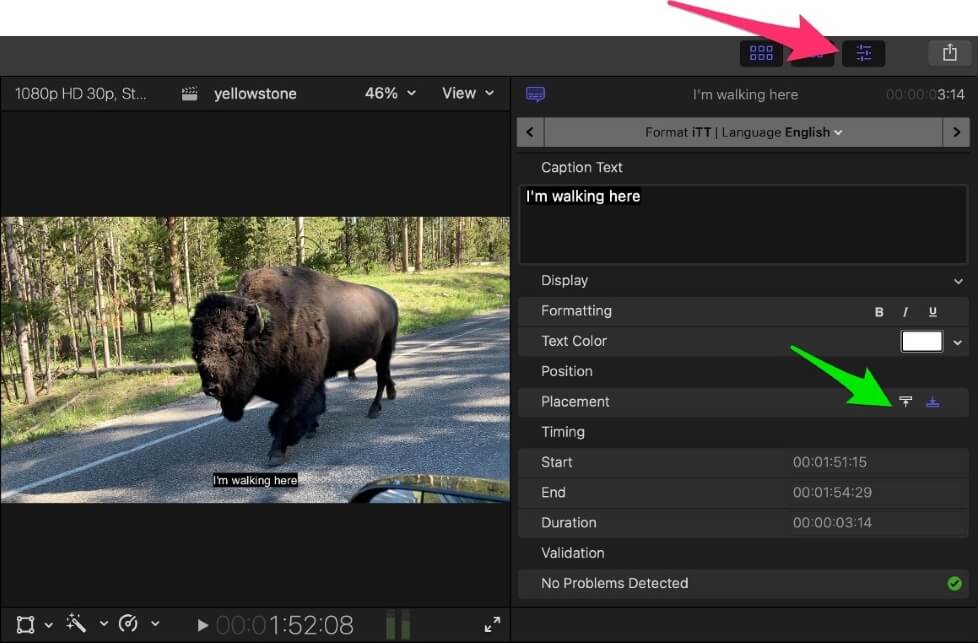
ಇನ್ಸ್ಪೆಕ್ಟರ್ ನ ಮೇಲ್ಭಾಗದಲ್ಲಿ ನಿಮ್ಮ ಶೀರ್ಷಿಕೆಯಲ್ಲಿ ಪ್ರಸ್ತುತ ಪಠ್ಯವನ್ನು (“ನಾನು ಇಲ್ಲಿ ನಡೆಯುತ್ತಿದ್ದೇನೆ”) ನೋಡುತ್ತೀರಿ.
ಅದರ ಕೆಳಗೆ ಶೀರ್ಷಿಕೆಯು ಯಾವ ಮಾನದಂಡವನ್ನು ಬಳಸುತ್ತಿದೆ ಎಂಬುದನ್ನು ನಿಮಗೆ ತಿಳಿಸುವ ಬೂದು ಪಟ್ಟಿಯಿದೆ (ನಮ್ಮ ಉದಾಹರಣೆಯಲ್ಲಿ ಅದು iTT ) ಮತ್ತು ಅದರ ಭಾಷೆ (ಇಂಗ್ಲಿಷ್).
ನೀವು ಶೀರ್ಷಿಕೆಯ ಗುಣಮಟ್ಟವನ್ನು ಬದಲಾಯಿಸಲು ಬಯಸಿದರೆ, ಬೂದು ಪಟ್ಟಿಯ ಮೇಲೆ ಕ್ಲಿಕ್ ಮಾಡಿ ಮತ್ತು ಡ್ರಾಪ್ಡೌನ್ ಮೆನುವಿನಿಂದ "ಪಾತ್ರಗಳನ್ನು ಸಂಪಾದಿಸಿ" ಆಯ್ಕೆಮಾಡಿ. ಹೊಸ "ಶೀರ್ಷಿಕೆ ಪಾತ್ರ" ಅನ್ನು ಸೇರಿಸಲು ಮತ್ತು ಹೊಸ ಶೀರ್ಷಿಕೆ ಮಾನದಂಡವನ್ನು ಆಯ್ಕೆ ಮಾಡಲು ನಿಮಗೆ ಅನುಮತಿಸುವ ಸಂವಾದ ಪೆಟ್ಟಿಗೆ ಪಾಪ್ ಅಪ್ ಆಗುತ್ತದೆ. ಫೈನಲ್ ಕಟ್ ಪ್ರೊನಲ್ಲಿ ವಿಭಿನ್ನ ಪಾತ್ರಗಳ ನಡುವೆ ನ್ಯಾವಿಗೇಟ್ ಮಾಡುವುದು ತನ್ನದೇ ಆದ ಕೌಶಲ್ಯವಾಗಿರುವುದರಿಂದ, ಹೆಚ್ಚಿನ ಮಾಹಿತಿಗಾಗಿ ಫೈನಲ್ ಕಟ್ ಪ್ರೊ ಬಳಕೆದಾರರ ಮಾರ್ಗದರ್ಶಿ ಅನ್ನು ಪರಿಶೀಲಿಸಲು ನಾನು ನಿಮ್ಮನ್ನು ಪ್ರೋತ್ಸಾಹಿಸುತ್ತೇನೆ.
ಬೂದು ಪಟ್ಟಿಯ ಕೆಳಗೆ ನಿಮ್ಮ ಶೀರ್ಷಿಕೆಯ ಪಠ್ಯವಿದೆ, ಅದನ್ನು ನೀವು ಇಚ್ಛೆಯಂತೆ ಸಂಪಾದಿಸಬಹುದು ಮತ್ತು ಫಾರ್ಮ್ಯಾಟಿಂಗ್ ಆಯ್ಕೆಗಳ ಪಟ್ಟಿಯು ನೀವು ಯಾವ ಶೀರ್ಷಿಕೆಯ ಗುಣಮಟ್ಟವನ್ನು ಅವಲಂಬಿಸಿರುತ್ತದೆಬಳಸಿ.
ನಮ್ಮ ಉದಾಹರಣೆಯಲ್ಲಿ, iTT ಸ್ಟ್ಯಾಂಡರ್ಡ್ ಬಳಸಿ, ನೀವು ನಿಮ್ಮ ಪಠ್ಯವನ್ನು ಬೋಲ್ಡ್ ಅಥವಾ ಇಟಾಲಿಕ್ ಮಾಡಬಹುದು ಮತ್ತು ಪಠ್ಯ ಬಣ್ಣವನ್ನು ಹೊಂದಿಸಬಹುದು. ಉಪಶೀರ್ಷಿಕೆಗಳು ಸಾಂಪ್ರದಾಯಿಕವಾಗಿ ಬಿಳಿಯಾಗಿದ್ದರೂ, ಬಿಳಿ ಬಣ್ಣವು ಕೆಲವು ದೃಶ್ಯಗಳಲ್ಲಿ ಓದಲು ಕಷ್ಟವಾಗಿದ್ದರೆ ಅದನ್ನು ಬದಲಾಯಿಸುವ ಸಾಮರ್ಥ್ಯವನ್ನು ಇದು ನೀಡುತ್ತದೆ.
ನೀವು ಪ್ಲೇಸ್ಮೆಂಟ್ ಬಟನ್ (ಮೇಲಿನ ಸ್ಕ್ರೀನ್ಶಾಟ್ನಲ್ಲಿ ಹಸಿರು ಬಾಣವನ್ನು ನೋಡಿ) ಕ್ಲಿಕ್ ಮಾಡುವ ಮೂಲಕ ನಿಮ್ಮ ವೀಡಿಯೊದ ಮೇಲ್ಭಾಗ ಅಥವಾ ಕೆಳಭಾಗದಲ್ಲಿ ನಿಮ್ಮ ಶೀರ್ಷಿಕೆಗಳನ್ನು ಇರಿಸಬಹುದು ಮತ್ತು ನೀವು ಪ್ರಾರಂಭವನ್ನು ಹಸ್ತಚಾಲಿತವಾಗಿ ಸಂಪಾದಿಸಬಹುದು ಇದರ ಕೆಳಗಿರುವ ಕ್ಷೇತ್ರಗಳಲ್ಲಿ ಶೀರ್ಷಿಕೆಯ /ನಿಲುಗಡೆ ಮತ್ತು ಅವಧಿಯ ಸಮಯಗಳು.
ಸಲಹೆ: ನಿಮ್ಮ ಶೀರ್ಷಿಕೆಗಳನ್ನು ಫಾರ್ಮ್ಯಾಟ್ ಮಾಡಲು ಗುಣಮಟ್ಟಗಳು ಮತ್ತು ಉತ್ತಮ ಅಭ್ಯಾಸಗಳ ಅತ್ಯಂತ ಸಹಾಯಕವಾದ ಪಟ್ಟಿಯನ್ನು ಇಲ್ಲಿ .
ನಿಮ್ಮ ಶೀರ್ಷಿಕೆಯ ಭವಿಷ್ಯ
ಫೈನಲ್ ಕಟ್ ಪ್ರೊನಲ್ಲಿ ಶೀರ್ಷಿಕೆಯ ಮೂಲಭೂತ ಅಂಶಗಳನ್ನು ನಾವು ಒಳಗೊಂಡಿದ್ದೇವೆ, ಆದರೆ ಇನ್ನೂ ಹೆಚ್ಚಿನದನ್ನು ಮಾಡಬಹುದಾಗಿದೆ.
ಉದಾಹರಣೆಗೆ, ನೀವು ಭಾಷೆಗಳನ್ನು ಸೇರಿಸಿದಂತೆ ಶೀರ್ಷಿಕೆಗಳ ಹೆಚ್ಚುವರಿ “ಟ್ರ್ಯಾಕ್ಗಳನ್ನು” ನೀವು ಸೇರಿಸಬಹುದು ಮತ್ತು ನಿಮ್ಮ ಸಂವಾದವನ್ನು ಲಿಪ್ಯಂತರಿಸಲು ಮೂರನೇ ವ್ಯಕ್ತಿಯ ಸೇವೆಯನ್ನು ನೀವು ಬಾಡಿಗೆಗೆ ಪಡೆದಿದ್ದರೆ ನೀವು ಶೀರ್ಷಿಕೆ ಫೈಲ್ಗಳನ್ನು ಆಮದು ಮಾಡಿಕೊಳ್ಳಬಹುದು.
ನೀವು ವಿಭಿನ್ನ ಶೀರ್ಷಿಕೆ ಮಾನದಂಡಗಳನ್ನು ಸಹ ಪ್ರಯೋಗಿಸಬಹುದು. CEA608 ಸ್ಟ್ಯಾಂಡರ್ಡ್, ಉದಾಹರಣೆಗೆ, ನಿಮ್ಮ ಪಠ್ಯವನ್ನು ಎಲ್ಲಿ ಪ್ರದರ್ಶಿಸಲಾಗುತ್ತದೆ ಎಂಬುದರ ಮೇಲೆ ಹೆಚ್ಚಿನ ನಿಯಂತ್ರಣವನ್ನು ಒಳಗೊಂಡಂತೆ ಹೆಚ್ಚಿನ ಫಾರ್ಮ್ಯಾಟಿಂಗ್ ಆಯ್ಕೆಗಳನ್ನು ನೀಡುತ್ತದೆ. ಇದು ಒಂದೇ ಸಮಯದಲ್ಲಿ ಪರದೆಯ ಮೇಲೆ ಎರಡು ವಿಭಿನ್ನ ಶೀರ್ಷಿಕೆಗಳನ್ನು ಹೊಂದಲು ಅನುಮತಿಸುತ್ತದೆ, ವಿಭಿನ್ನ ಬಣ್ಣಗಳಲ್ಲಿ, ಇಬ್ಬರು ಜನರು ಪರದೆಯ ಮೇಲೆ ಮಾತನಾಡುವಾಗ ಇದು ಸೂಕ್ತವಾಗಿರುತ್ತದೆ.
ಆದ್ದರಿಂದ ಪ್ರಾರಂಭಿಸಲು ನಾನು ನಿಮ್ಮನ್ನು ಪ್ರೋತ್ಸಾಹಿಸುತ್ತೇನೆನಿಮ್ಮ ಚಲನಚಿತ್ರಗಳಿಗೆ ಶೀರ್ಷಿಕೆಗಳನ್ನು ಸೇರಿಸಲಾಗುತ್ತಿದೆ!

